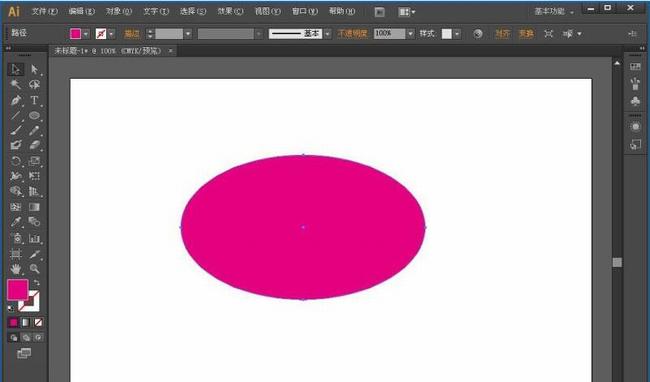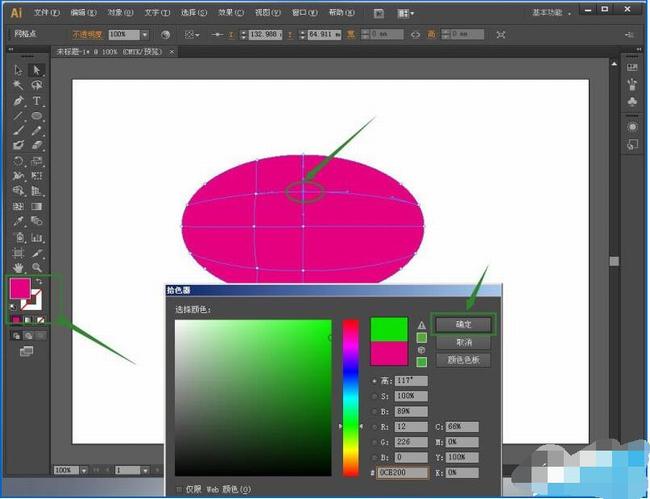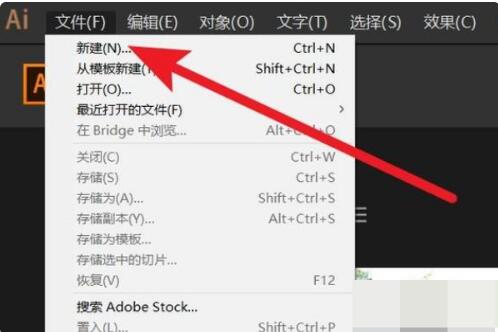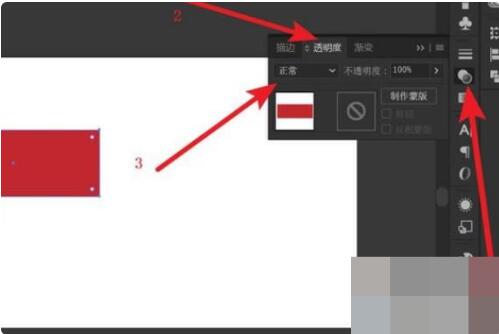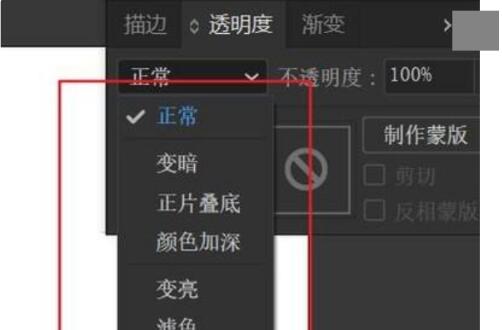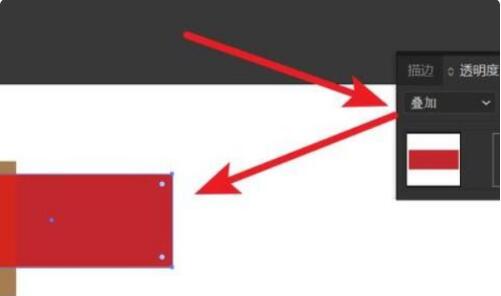Adobe Illustrator如何设计拖鞋宣传图?拖鞋宣传图需要有颜色效果,比如不同颜色渐变,光线明暗不同,让拖鞋有丰富的渐变和明暗效果。Ai软件可使用网格让渐变颜色更灵活,还能使用滤色让色彩变化更多。下面来看看Adobe Illustrator使用网格、滤色制作拖鞋设计图图文教程。
Ai软件如何设计拖鞋宣传图的色彩搭配和明暗变化
1、先用钢笔画出拖鞋的基本轮廓,主要分成鞋带与鞋板两个结构,拖鞋旁边的小花分别画出花瓣与枝条的细节。
2、我们用灰白色的渐变填充拖鞋正面的鞋带的路径,再用网格工具设置出灰白色的渐变填充鞋带的内侧路径,鞋带与鞋板接触的元素设置成正片叠底的模式并绘制成灰白色的渐变效果。鞋子的边缘路径用蓝色的渐变填充出蓝色的暗光效果。
3、这一步,我们用网格工具做成灰白色的渐变并设置成叠加模式。
4、继续用网格工具设置成灰黑色的渐变并设置成滤色模式在第二层。
5、接着,我们用网格工具做出一个灰白色的渐变设置成正片叠底的效果放到第三层,下面一层直接用蓝色填充。
6、最后,我们用蓝黑色的渐变填充拖鞋鞋板的正面的路径,让光线变化呈现在正面。
7、使用网格工具给红色的小花的花瓣做出红色的渐变效果,再用红黑色的渐变填充花瓣表面的茎杆的路径设置成颜色减淡的模式。
8、用同样的方法绘制出黄白色的小花,调整一下两朵花与拖鞋之间的位置与大小关系,完成拖鞋图片设计。
Ai如何使用网格
1、打开AI软件,Ctrl+N新建文档,在文档上面画一个圆形,填充颜色;
2、点击左侧的工具栏“网格工具”
3、然后在图形特定的位置上单击一下,即可生成了有网线的图形;在哪个地方使用“网格工具”单击,那个地方就会是网线相交的一个交点;
4、使用白色箭头”直接选择工具“,选中相交的节点,再单击色板上的任意一种颜色,可以给图形填充上特定的颜色
Ai如何使用滤色
1、打开AI软件,创建新的图层,并新建两个不同颜色的矩形,有部分重叠。
2、在右侧工具栏中,找到透明度的面板,然后选择写有正常的选择框。
3、有正片叠底、叠加、反差等多种图片混合模式。
4、选用叠加后,可以看到左侧的两个矩形重叠部分,已经开始变色。
以上就是Adobe Illustrator制作拖鞋宣传图的图文教程。Ai软件制作拖鞋矢量图,用钢笔画出拖鞋鞋板和鞋带,接下来全是填色技巧的发挥了。渐变不足以表现色彩,网格能让渐变位置更明确,但是达到的光线明暗需要使用滤色模式来制作。关注教程之家,解锁更多软件教程。